7 факторов, которые следует учитывать при покупке внешнего диска для Mac
Даже если обновление внутреннего хранилища не было дорогим при покупке Mac, есть две причины, по которым всем пользователям Mac нужны внешние устройства хранения. Во-первых, для резервного копирования данных и минимизации риска их потери. А во-вторых, для передачи больших объемов данных со своих компьютеров Mac на другие устройства.
Но когда дело доходит до покупки внешнего хранилища, есть одна загвоздка: это утомительно. Существует множество видов и качеств запоминающих устройств, и сразу выбрать одно из них непросто. Это руководство облегчит вам задачу, перечислив факторы, которые следует учитывать при покупке устройства хранения данных для вашего Mac.
1. Емкость

Начните с оценки того, сколько памяти вам понадобится. Например, если у вас есть Mac на 256 ГБ, который вы используете для легкого просмотра и работы в офисе (хранение документов и фотографий), и вам нужен диск для резервного копирования этих данных, то вам может быть достаточно внешнего твердотельного или жесткого диска на 256 ГБ.
Программы для Windows, мобильные приложения, игры - ВСЁ БЕСПЛАТНО, в нашем закрытом телеграмм канале - Подписывайтесь:)
Но если вы используете свой Mac для редактирования видео или обработки графики и должны хранить большие файлы, вам может понадобиться гораздо больше места на внешнем диске. Вы можете найти варианты SSD и HDD с объемом памяти более 2 ТБ:
- Жесткие диски обычно имеют емкость до 16 ТБ, а для диска большей емкости вам придется сложить два или более вместе, что станет настройкой NAS / RAID.
- Доступны твердотельные накопители емкостью до 8 ТБ, хотя они безумно дорогие, а для емкости выше этого, опять же, вам придется складывать несколько дисков вместе.
- Флэш-накопители емкостью более 2 ТБ редко доступны, их также легко потерять, и они не подходят для длительного хранения данных.
2. Скорость чтения и записи
Скорость чтения и записи диска относится к времени, которое требуется диску для открытия (чтения) и сохранения (записи) файла. Жесткие диски обычно имеют скорость 80–160 Мбит/с. Это означает, что диску потребуется примерно 15 секунд, чтобы передать файл размером 2 ГБ с вашего Mac. Это означает, что если на вашем диске хранится 30 ГБ данных, он может загрузить все за пять минут.
С другой стороны, SSD-накопители обычно имеют скорость 200–550 Мбит/с, поэтому для передачи того же файла размером 2 ГБ потребуется 5 секунд, а для загрузки того же хранилища объемом 30 ГБ потребуется всего около минуты.
Цель здесь состоит в том, чтобы убедиться, что диск, который вы получаете, не слишком медленный. Для среднего использования (легкий просмотр и офисная работа) жесткий диск будет работать нормально. В то время как для интенсивного использования и передачи больших файлов лучше использовать SSD.
Если вам нужна высокая скорость передачи данных, NAS или RAID могут не подойти. Они медленные — всего 20–30 Мбит/с. Чтобы настроить такие устройства на высокие скорости, придется потратить намного больше.
3. Долговечность
Долговечность является важным фактором, когда вы тратите деньги на внешний диск. Не только потому, что эти диски могут быть дорогими, но и потому, что вы не хотите потерять хранящиеся на них данные.
- Жесткие диски обычно долговечны в том смысле, что вы можете перезаписывать и перезаписывать их в течение длительного времени, а их объем и скорость не ухудшаются. Но вращающиеся пластины, на которых хранятся данные, могут быть легко повреждены, если вы случайно уроните их, эффективно удалив все данные.
- SSD — самый надежный вариант в списке. Они устойчивы к повреждениям от падений и имеют долгий срок службы.
- NAS так же надежен, как и накопители, которые вы в него устанавливаете (SSD или HDD). Но поскольку он не будет перемещаться из того места, где вы его поместите, в вашем доме или на рабочем месте, вам не о чем беспокоиться, даже если вы используете NAS на основе жесткого диска.
- Флэш-накопители, как и твердотельные накопители, также не имеют проблем с долговечностью.
Некоторые жесткие диски и твердотельные накопители поставляются с резиновыми крышками, которые могут предотвратить некоторые повреждения, если ваш диск упадет. Если вы не можете найти SSD, резиновая крышка HDD, как у Ранкопослужит хорошей защитой.
4. Портативность
Портативность относится к простоте переноски внешних накопителей. Жесткие диски до 16 ТБ и твердотельные накопители до 8 ТБ практически идентичны по портативности (хотя жесткие диски все же заметно тяжелее). Однако помимо этого они становятся намного тяжелее (поскольку они обычно объединяют более одного диска), поэтому это не рекомендуется, если вы ищете портативное устройство.
Большинство профессионалов (имеющих высокие требования к объему памяти) обычно носят с собой несколько устройств хранения. Они могут установить NAS/RAID на своем рабочем месте и небольшой высокоскоростной твердотельный накопитель большой емкости в рюкзаке.
5. Дизайн

Помимо емкости и портативности, многие из этих типов накопителей также выглядят по-разному. Большинство жестких дисков и твердотельных накопителей выглядят примерно одинаково: они находятся в небольших металлических или пластиковых корпусах и подключаются с помощью небольшого кабеля. Принимая во внимание, что NAS и RAID больше, громоздче и выглядят более надежными, а флэш-накопители крошечные.
Если вы выбрали легкий SSD объемом до 1 ТБ, то Твердотельный накопитель Samsung T5 или же Портативный компьютер SanDisk Extreme отличные варианты. Они не только быстрые (со скоростью передачи до 550 Мбит/с), но и отлично выглядят. Samsung T5 выглядит стильно, а SanDisk Extreme — более прочный и долговечный накопитель.
6. Порты подключения
Важно убедиться, что приобретаемый вами диск имеет правильное подключение для вашего Mac, иначе вы можете потратить еще больше на адаптер. Поскольку в наши дни у компьютеров Mac в основном есть порты USB-C, ищите диски, которые поставляются с ними.
Однако системам NAS и RAID потребуется что-то вроде док-станции — еще одно дорогое устройство — для подключения к вашему Mac.
7. Бюджет
Поскольку все эти накопители сильно различаются по своему назначению, дизайну и возможностям, они также различаются по цене. В нашем руководстве по лучшим внешним дискам для Mac мы собрали несколько вариантов, которые вы можете выбрать в зависимости от вашего бюджета.
Как правило, жесткие диски являются самыми доступными дисками, но они также самые большие, тяжелые и чаще всего ломаются, если их уронить. Система NAS/RAID будет самой дорогой, но она дает вам удобный доступ к вашим файлам по беспроводной сети и расширяет их, чтобы получить больше места для хранения. Для большинства людей SSD — это золотая середина с точки зрения бюджета.
Какое внешнее хранилище выбрать?

Как правило, в зависимости от емкости, портов подключения и скорости передачи выберите:
- Жесткий диск, если вам нужно простое решение для резервного копирования, а скорость и портативность не являются большой проблемой. Это будет стоить вам от 20 до 70 долларов.
- SSD, если вы не против потратить дополнительные 10–20 долларов по сравнению с жестким диском и ищете прочное и портативное устройство.
- Флешка, если вам нужен накопитель просто для переноса файлов с одного накопителя на другой, а не обязательно для длительного хранения. Это будет стоить вам от 5 до 30 долларов в зависимости от его емкости.
- NAS, если вы профессионал с большим количеством данных, которые вы просто хотите хранить, и вам не нужно никуда их перемещать. NAS обойдется вам более чем в 500 долларов, при этом 50–200 долларов за каждый дополнительный жесткий диск/твердотельный накопитель, который вы добавляете в систему.
Выберите правильный внешний диск для вашего Mac
Хороший подход к покупке внешних накопителей — максимально увеличить бюджет перед покупкой. В конечном итоге у вас также закончится внешнее хранилище, поэтому постарайтесь купить диск немного больше, чем ваши текущие потребности. Это поможет вам сэкономить в долгосрочной перспективе, а также избавит от хлопот, связанных с повторной покупкой.
Для большинства пользователей дискуссия сводится к SSD и HDD, поскольку оба они очень похожи во многих аспектах: оба имеют приличные скорости, цены и долговечность. Хотя в целом SSD диски быстрее и надежнее, хотя и немного дороже.

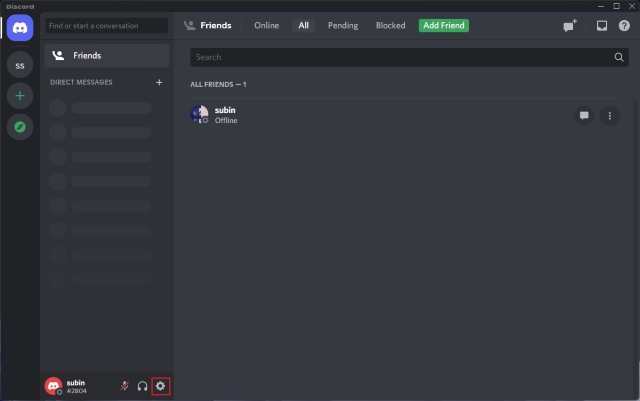
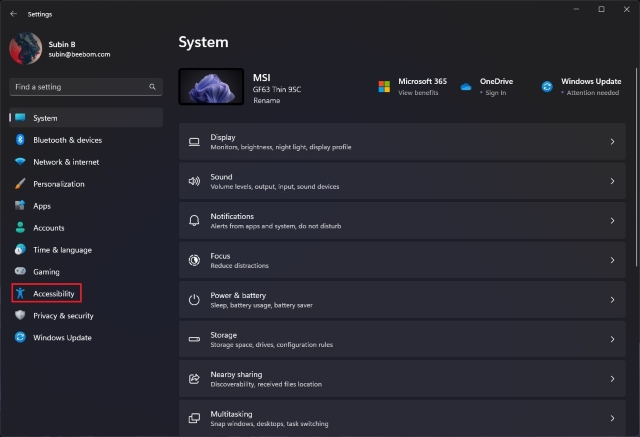
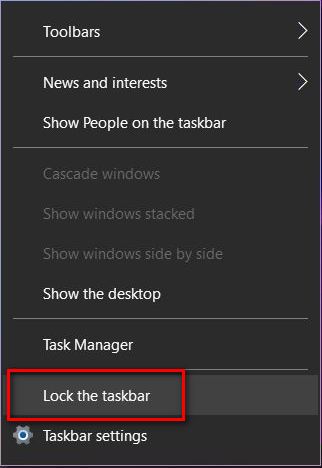
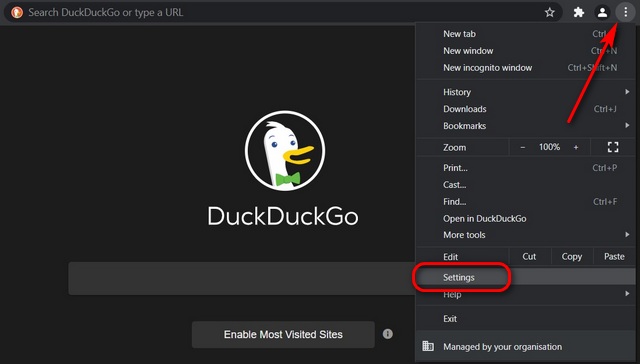
![Как отключить CompatTelRunner.exe в Windows 10 [Guide]](https://okdk.ru/wp-content/uploads/2020/12/Compattel-1.jpg)
